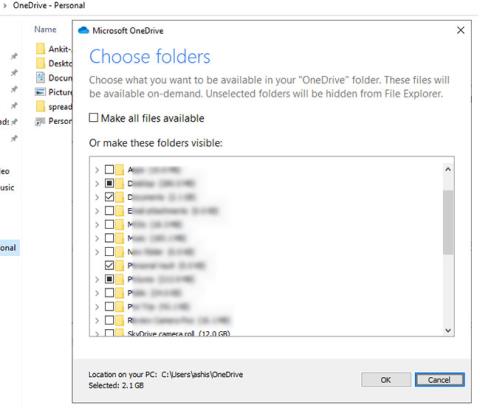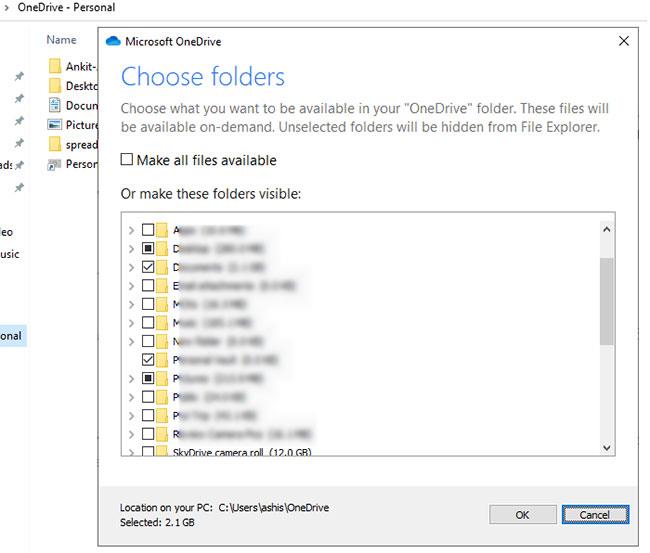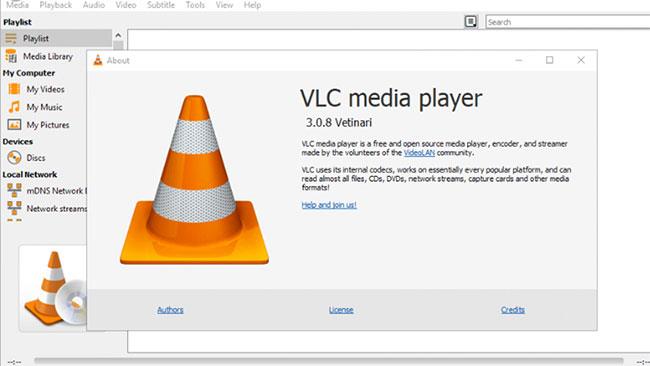Wenn Sie beim Versuch, Musik oder Audiodateien in Groove Music abzuspielen, die Fehlermeldung „Can't Play“ 0x80004005 erhalten, hilft Ihnen dieser Beitrag weiter. Der Fehler tritt normalerweise auf, wenn beim Synchronisieren von Dateien auf OneDrive ein Problem auftritt oder der Codec nicht unterstützt wird.
Nicht unterstützte Codecs sind ein seltenes Problem, da Groove Music fast jedes Audioformat unterstützt. Wenn jedoch nichts anderes funktioniert, testen Sie es am besten mit einem anderen Player.
1. Fehler beim Synchronisieren von Dateien mit OneDrive
Mit OneDrive können Sie Dateien auf mehreren Geräten synchronisieren. Neben einer auf Ihren Computer heruntergeladenen Datei wird eine blaue Markierung angezeigt. Immer wenn eine Datei nicht auf der Festplatte, sondern auf OneDrive liegt, wird sie heruntergeladen und verwendet.
Wenn Sie sich in einer ähnlichen Situation befinden und beim Abspielen von Dateien mit Groove der Fehler 0x80004005 angezeigt wird, liegt möglicherweise ein Synchronisierungsproblem vor. Der beste Weg, dieses Problem zu lösen, besteht darin, die Synchronisierung erneut zu implementieren.
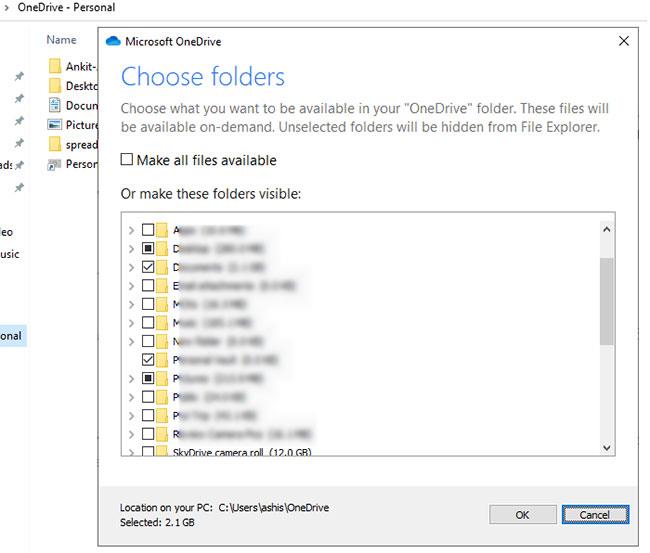
Behebt Dateisynchronisierungsfehler mit OneDrive
OneDrive bietet eine selektive Synchronisierung, bei der Sie festlegen können, dass nur die Ordner synchronisiert werden, die Sie auf Ihrem Computer benötigen.
- Klicken Sie mit der rechten Maustaste auf das OneDrive- Symbol in der Taskleiste und wählen Sie Einstellungen.
- Klicken Sie auf der Registerkarte „Konto“ auf die Schaltfläche „Ordner auswählen“ .
- Deaktivieren Sie in der Ordnerliste den Ordner mit dieser Audiodatei und synchronisieren Sie OneDrive.
- Wiederholen Sie die Schritte und wählen Sie dieses Mal erneut den Ordner zum Herunterladen auf Ihren Computer aus und synchronisieren Sie ihn.
Aufgrund von Synchronisierungsproblemen wird die Datei möglicherweise nicht vollständig heruntergeladen. In diesem Fall kann Groove oder ein anderer Player es nicht öffnen. Wenn Sie diese Schritte befolgen, stellen Sie sicher, dass die Datei vollständig heruntergeladen wird und der Fehler behoben ist.
2. Codec-Problem
Obwohl Groove große Dateiformate unterstützt, ist es möglich, dass die Audio- oder Videodatei, die Sie abspielen möchten, nicht unterstützt wird. In diesem Fall bleibt Ihnen nichts anderes übrig, als den Video-/Audioplayer zu wechseln. Player wie der VLC Media Player unterstützen jedes Audio- und Videoformat und sobald Sie ihn als Standardplayer festlegen, gibt es keine Probleme mehr.
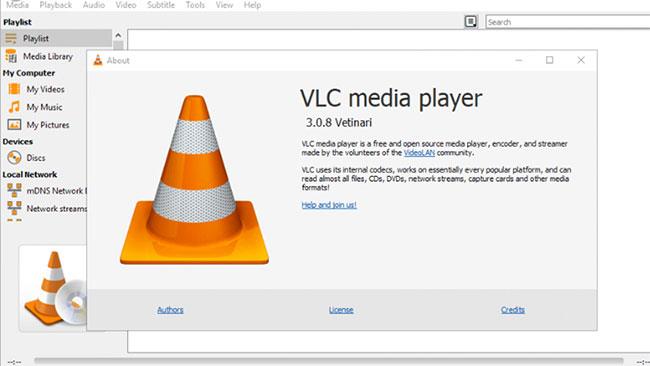
Wenn es sich um ein Codec-Problem handelt, sollten Sie einen anderen Player wählen